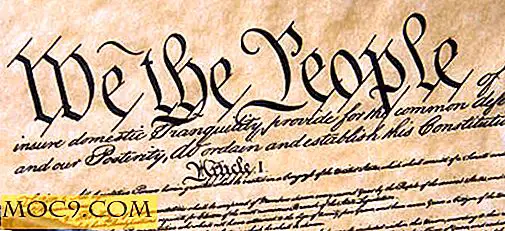כיצד להסיר את כל אפשרות Apps מתוך תפריט ההפעלה של Windows 10
ב- Windows 10, תפריט ההתחלה עוצב מחדש כדי להיראות מודרני וידידותי למשתמש. בצד שמאל תראה כמה מהתוכניות שבהן אתה משתמש ביותר, יחד עם אפשרויות גישה מהירות אחרות ואת האפשרות 'כל היישומים'. כאשר תלחץ על האפשרות 'כל היישומים', תפריט התחלה יציג את כל היישומים המותקנים במערכת שלך. אם מסיבה כלשהי אתה מעוניין להסיר את האפשרות 'כל האפליקציות' מתפריט התחלה, כך תוכל לעשות זאת.

הסר את האפשרות 'כל היישומים' באמצעות 'עורך הרישום'
הסרת האפשרות 'כל האפליקציות' באמצעות עורך הרישום היא קלה - כל שעליכם לעשות הוא ליצור ערך חדש. כדי לעשות זאת לחץ על "Win + R", הקלד regedit ולחץ על הלחצן Enter.

הפעולה הנ"ל תפתח את עורך הרישום של Windows. כאן, נווט אל המקש הבא:
HKEY_CURRENT_USER \ SOFTWARE \ Microsoft \ Windows \ CurrentVersion \ Policies

ברגע שאתה שם לחץ לחיצה ימנית על "מדיניות" מפתח, בחר "חדש" ולאחר מכן "מפתח".

הפעולה הנ"ל תיצור מפתח ריק חדש; פשוט לשנות את שם המפתח "Explorer." זה איך זה נראה פעם שאתה עושה שינוי שם.

לאחר שינוי שם, לחץ לחיצה ימנית על החלונית הימנית ולאחר מכן בחר באפשרות "חדש" ולאחר מכן "ערך DWORD (32-bit)" כדי ליצור ערך dword חדש.

עכשיו, לשנות את השם החדש שנוצר ערך "NoStartMenuMorePrograms, " ולחץ על כפתור Enter.

כברירת מחדל, הערך החדש מוגדר לנתוני הערך "0;", עלינו לשנות זאת. כדי לעשות זאת לחיצה כפולה על הערך החדש שנוצר כדי לפתוח את חלון ערוך ערך. כאן, הזן את נתוני הערך החדשים כ- "1" ולחץ על הלחצן "אישור" כדי לשמור את השינויים.

פשוט הפעל מחדש את המערכת שלך, ולא תראה עוד את האפשרות 'כל היישומים' בתפריט התחלה.

אם אי פעם תרצה לחזור, פשוט שנה את נתוני הערך בחזרה ל 0, או פשוט מחק את הערך החדש שנוצר. כלומר הערך "NoStartMenuMorePrograms".
הסר את האפשרות 'כל היישומים' באמצעות עורך המדיניות הקבוצתית
אם אתה משתמש בגירסת Pro או Enterprise של Windows אתה יכול לעשות את אותו הדבר באמצעות עורך המדיניות הקבוצתית. שיטה זו עושה את זה קצת יותר קל כמו שאתה לא צריך ליצור מפתחות וערכים חדשים. כדי להתחיל, לחץ על "Win + R", הקלד gpedit.msc ולחץ על הלחצן Enter. לחלופין, ניתן גם לחפש אותו בתפריט התחלה.

הפעולה הנ"ל תפתח את עורך המדיניות הקבוצתית. נווט אל "תצורת משתמש -> תבניות מנהליות -> תפריט התחלה ושורת המשימות" בחלונית השמאלית.
מצא ולחץ לחיצה כפולה על המדיניות "הסר את כל רשימת התוכניות מתפריט התחלה" המופיעה בחלונית השמאלית כדי לפתוח את חלון המאפיינים.

בחלון מאפייני המדיניות, לחץ על לחצן הבחירה "מופעל" ולאחר מכן לחץ על הלחצן "אישור" כדי לשמור את השינויים.

פשוט הפעל מחדש או צא והיכנס למערכת שלך, ולא תהיה לך עוד אפשרות 'כל היישומים' בתפריט ההתחלה. אם אתה רוצה לחזור אחורה, פשוט לבחור את האפשרות "לא מוגדר" או "מושבת" בחלון מאפייני מדיניות.
האם התגובה למטה משתפת את המחשבות והניסיון שלך לגבי השימוש בשיטות שלמעלה כדי להסיר או להשבית את האפשרות 'כל האפליקציות' בתפריט ההתחלה.
אשראי תמונה: Jak dopasowa? תפריט התחל w Windows 10